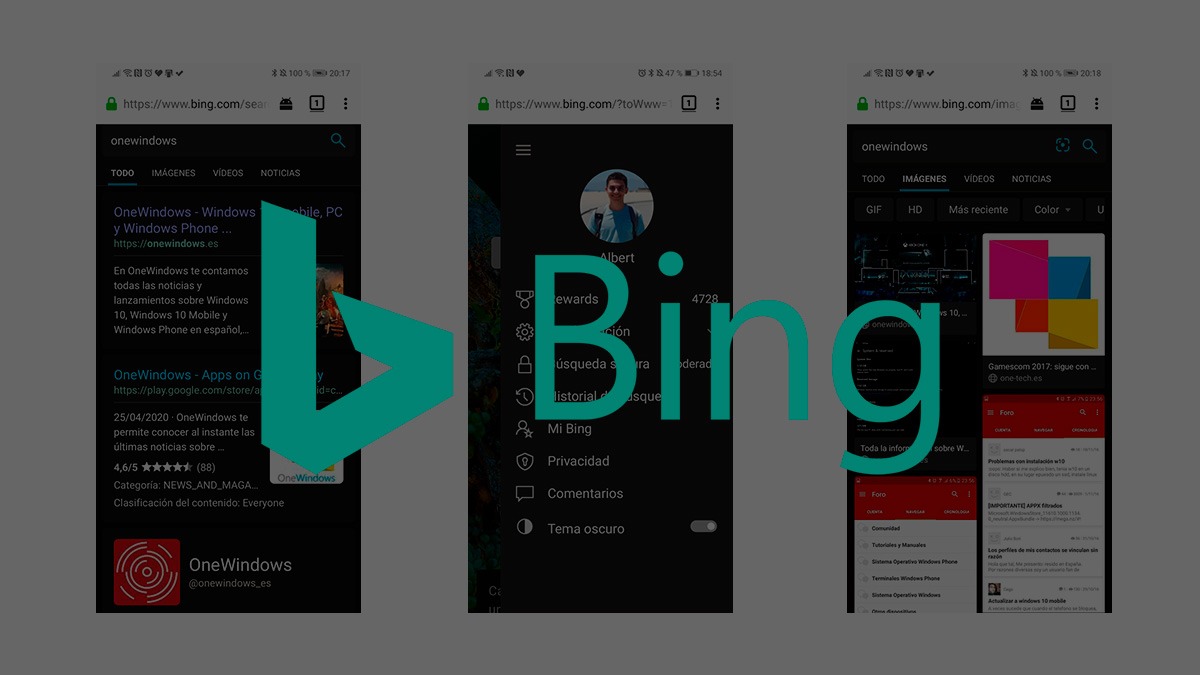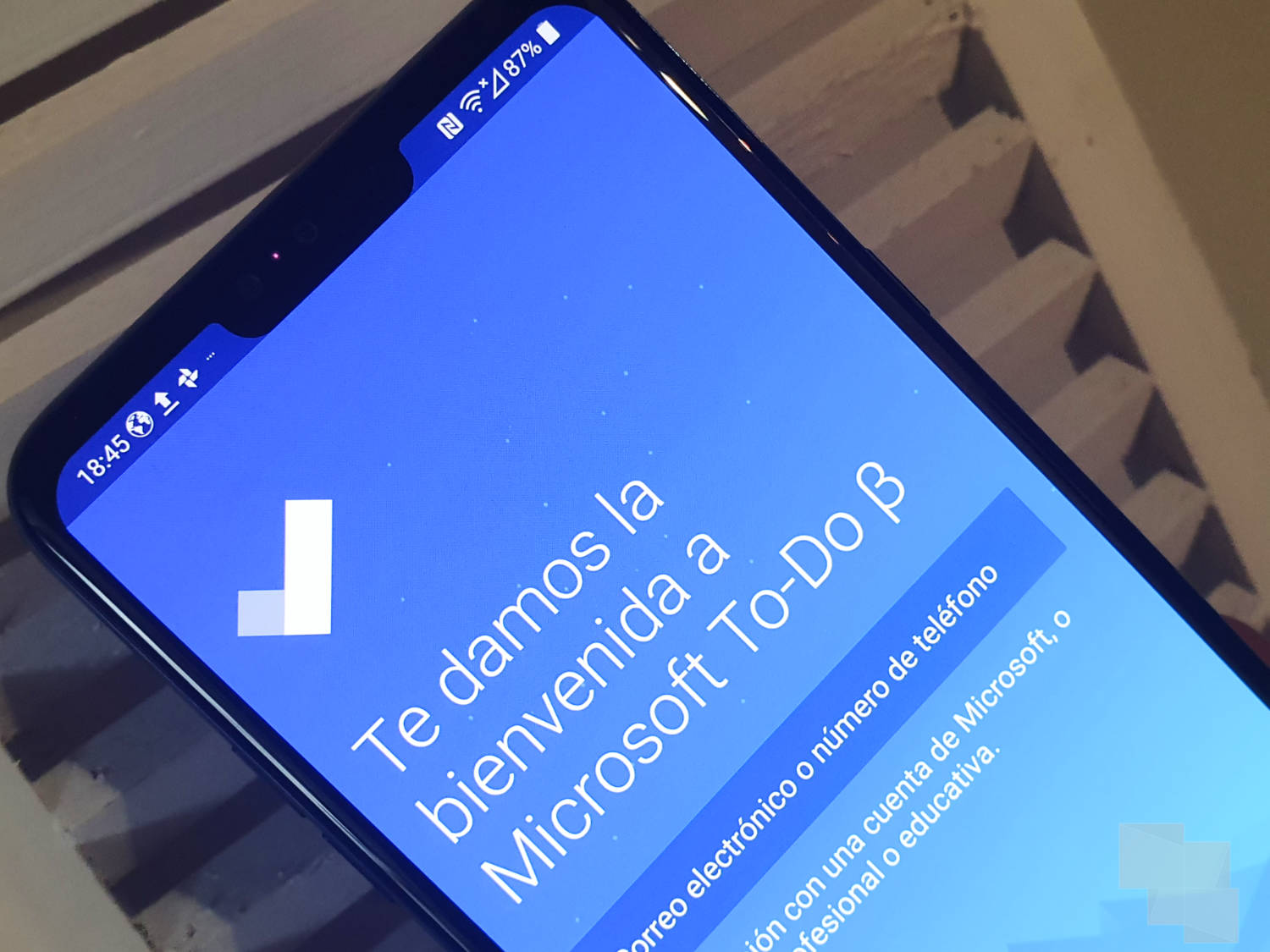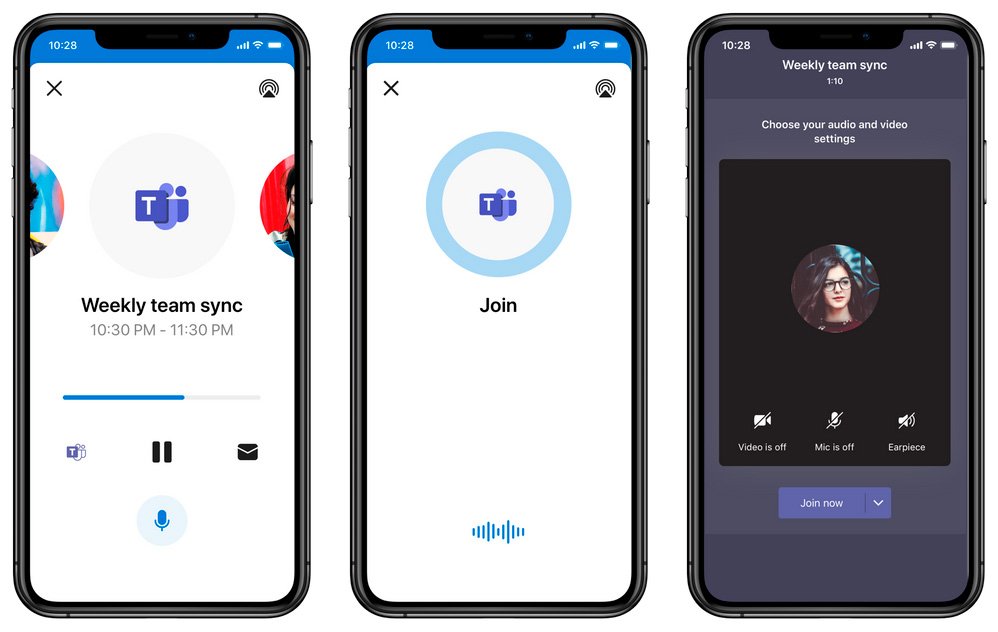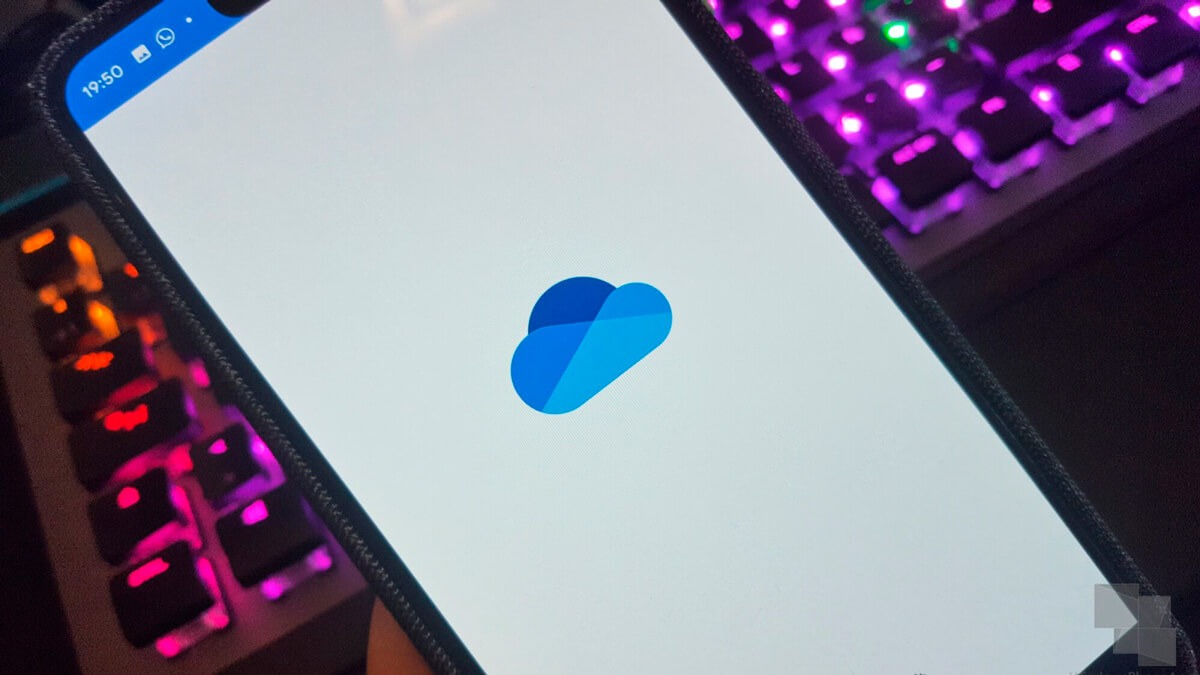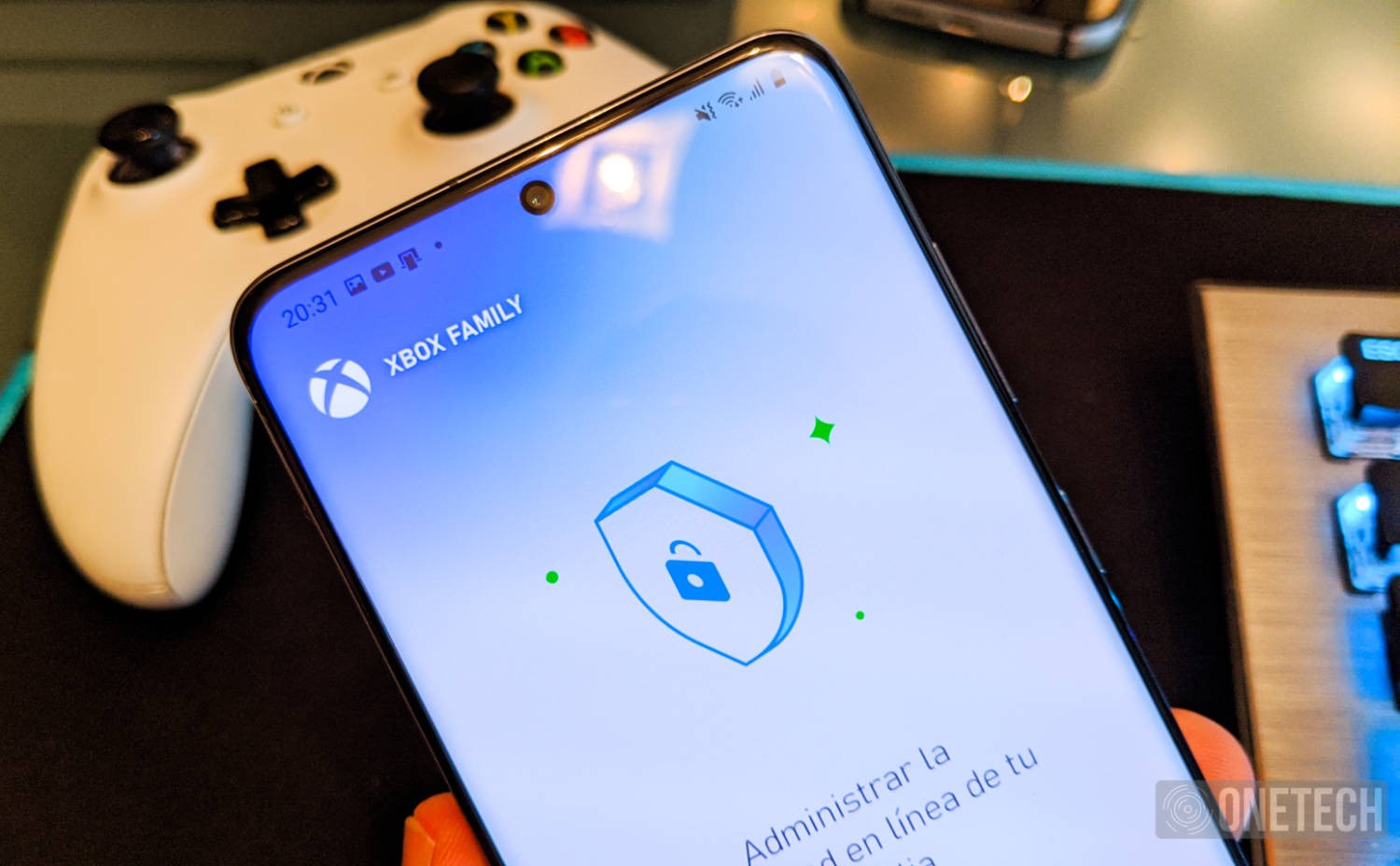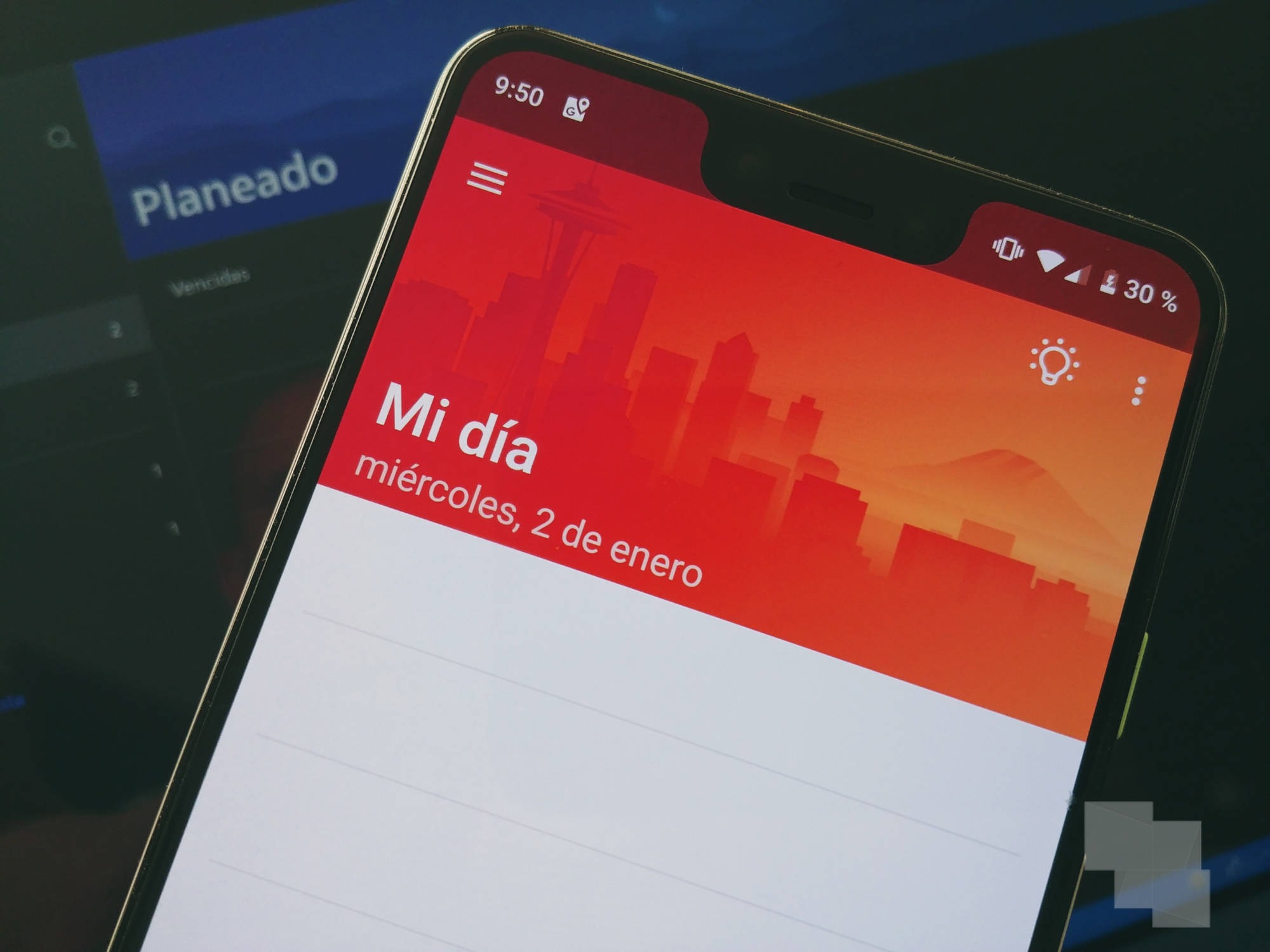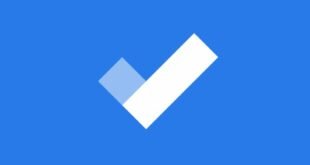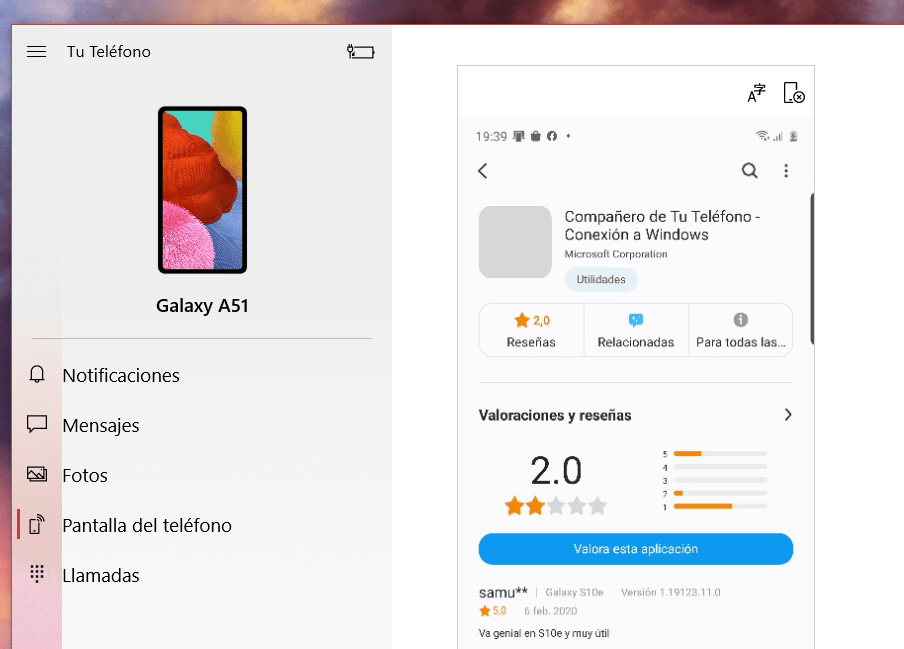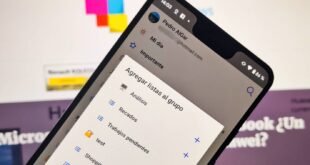El buscador de Microsoft, Bing, sigue avanzando en cuanto a funcionalidades, personalización e inteligencia. Hoy, nos toca hablaros de personalización con la llegada del modo oscuro. En plena fiebre del modo oscuro, donde lo raro es que alguna aplicación o incluso página web no ofrezca la posibilidad de alternar entre los dos modos, llega esta nueva opción a Bing. Según …
Read More »Tag Archives: android
Microsoft Authenticator ya permite cambiar la contraseña de Microsoft desde Android
Microsoft Authenticator se ha actualizado en el día de hoy en Android con algunas novedades para gestionar mejor las opciones de seguridad de la cuenta de Microsoft y el resto de cuentas que tengamos. Si no conoces Microsoft Authenticator, es la aplicación de Microsoft para gestionar la autenticación en dos pasos de las cuentas que quieras, a parte de la …
Read More »To Do para iOS, Android y Windows 10 recibe novedades en la vista de tareas planificadas y otras mejoras
La aplicación de tareas de Microsoft, To Do, que ha sustituido ya completamente a Wunderlist, sigue con su paso firme incluyendo más mejoras y cambios para que los usuarios estén lo más satisfechos posible. Hoy, recibimos una nueva actualización para To Do, en iOS, Android y Windows 10. Como nos tiene acostumbrado el equipo de desarrollo detrás de To Do, …
Read More »Outlook para Android recibirá en pocas semanas Play My Emails con Cortana
Ayer, os explicábamos las novedades de una las características más llamativas de Outlook para iOS. Play My Emails lleva más de un año presente en el sistema operativo de Apple, pero ¿cuándo llegará para Android? Parece que ya tenemos una respuesta. Play My Emails potenciado por Cortana te facilita mucho la gestión del correo electrónico y las reuniones a través …
Read More »Primer vistazo del Surface Duo con las aplicaciones de Android
El Surface Duo sigue avanzando en su desarrollo y sin saber aún cuándo se lanzará ni a qué precio, ya pudimos conocer hace un par de semanas unas posibles especificaciones para este dispositivo de Microsoft. Sin embargo, hoy, os traemos un primer vistazo a las aplicaciones de Android funcionando en un Surface Duo. Muchas de las aplicaciones de Microsoft son …
Read More »OneDrive para Android ya permite digitalizar varias páginas a todos los usuarios
OneDrive para Android se ha actualizado recientemente a la versión 6.6. Lo que parecía una versión que solo contenía corrección de errores y mejoras varias, escondía la apertura de la funcionalidad de digitilizar varias páginas a todos. Hasta ahora, esta funcionalidad ya existente en la app de Android, permitía a los usuarios de OneDrive Premium digitalizar varias páginas y que …
Read More »Xbox Family Settings, la app de Microsoft para saber cómo y con quien juegan tus hijos
Cualquier padre sabe que hoy en día los juegos online son uno de los principales recursos de ocio de nuestros hijos. Pero ello también puede exponerlos a riesgos como un exceso de tiempo jugando o incluso interactuar con juegos o personas que pueden no ser lo que mas nos guste. Microsoft ha decidido lanzar Xbox Family Settings para Android e …
Read More »Nueva actualización de Microsoft To-Do para Android
Microsoft To-Do para Android ha recibido una nueva actualización, en esta ocasión no se trata de una versión en la que veamos nuevas características, si no que se han centrado en la mejora de distintas funciones que podemos ver en su lista de novedades: Hemos mejorado la gestión de tareas entre tus listas. Si mueves una tarea de una lista …
Read More »Microsoft To-Do para Android se actualiza con diversas mejoras
Ya tenemos nueva actualización en Microsoft To-Do para Android, la aplicación sigue mejorando sus capacidades y funciones, sobre todo en la búsqueda de terminar de integrar completamente todos los resquicios que quedan de la casi extinta Wunderlist. Recientemente la aplicación recibió características como el soporte para notificaciones push con cuentas personales y la posibilidad de imprimir listas. Ahora se añaden …
Read More »Tú Teléfono añade arrastrar para copiar archivos en teléfonos Samsung
Ya hemos visto en varias ocasiones la buena sintonía que hay entre Microsoft y Samsung. Ambas empresas colaboran conjuntamente para proporcionar mejores funciones a sus usuarios, especialmente para los propietarios de la gama Galaxy. Una de las aplicaciones que mejor unen los servicios de ambas empresas es Tú Teléfono, aplicación que permite desde compartir fotografías a realizar llamadas o contestar …
Read More »Microsoft To Do para Android se actualiza con diversas mejoras
Nueva actualización de Microsoft To-Do para Android. La aplicación de tareas de los de Redmond ha recibido una nueva actualización en Google Play que le lleva a la versión 2.15.153 y en la que se ha añadido varias mejoras y correcciones de errores. Microsoft sabe que la competencia es fuerte en el sistema de Google, pero con Microsoft To-Do y …
Read More »Microsoft To Do para Android se actualiza con mejoras
Microsoft actualiza nuevamente su aplicación de tareas para Android. La versión 2.13.151 de Microsoft To-Do ya está disponible en la Google Play Store y lo hace con diversas mejoras en puntos concretos de la aplicación. Seguimos trabajando en mejorar la sincronización entre dispositivos y hemos incluido varias mejoras en esta actualización.Hemos mejorado la UI en varias partes de la app.Hemos …
Read More »El copia y pega entre PC y Smartphone está disponible para los Galaxy S20 y «Bloom» (Z Flip)
La relación entre Samsung y Microsoft sigue dando muestras de su buen momento, habilitando funciones con los servicios de Microsoft que solo podemos tener usando un Smartphone Samsung. Un ejemplo lo tenemos con la posibilidad de usar Onedrive como sistema de almacenamiento en nube predeterminado. Ahora tenemos una nueva prueba de esta buena sintonia, es que ya tenemos disponible la …
Read More » OneWindows
OneWindows